目录
一.虚拟机网络连接方式设置
打开virtualBox 点击设置

点击网络,连接方式选择NAT网络
若上述界面中界面名称为未指定,则回到管理器主页面,点击管理-->点击全局设定
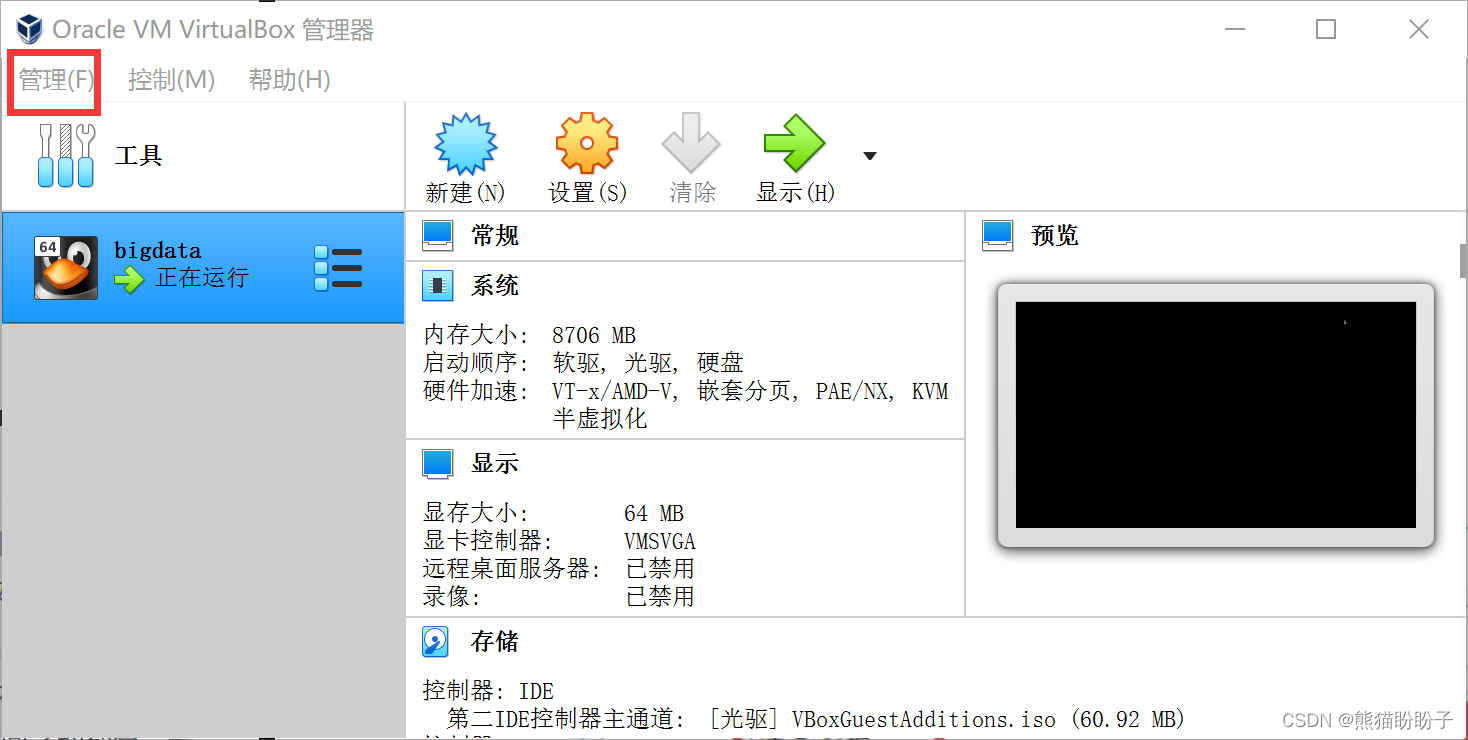
之后按照下图界面序号依次点击,活动名称下一栏出现NatNetwork即可

完成上述操作后,回到网络连接方式,选择NAT网络即可。
二.Ubuntu网络代理设置
打开Ubuntu设置页面 选择网络 将网络代理设为手动
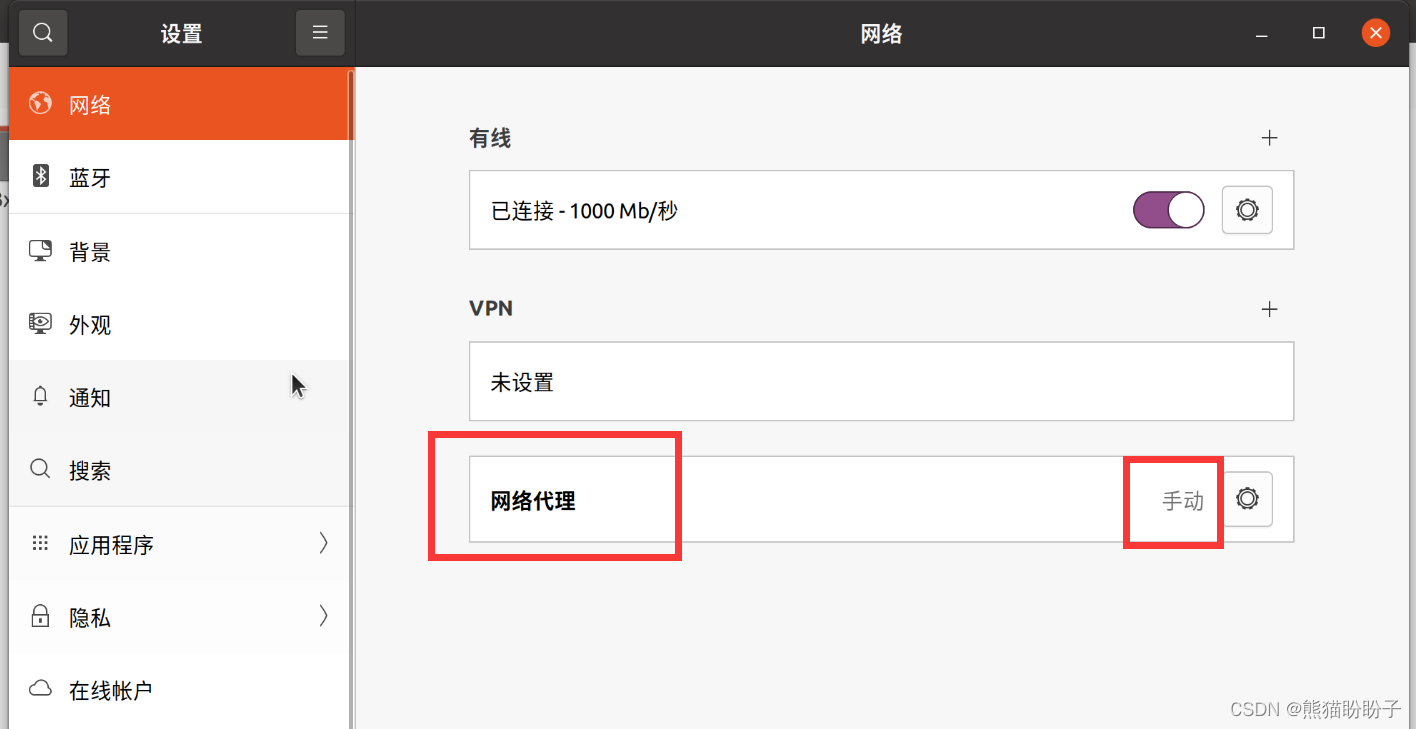
需填写内容如下图所示
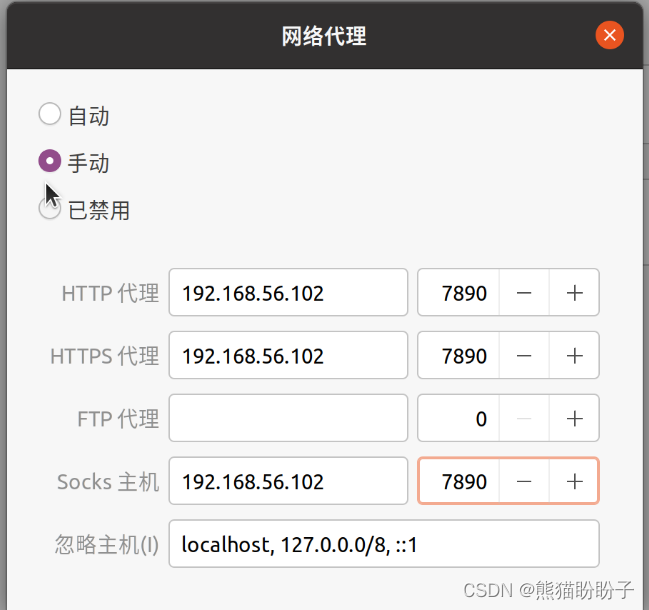
其中ip可以直接在主机上查看。打开cmd命令提示符,输入ipconfig命令,显示如图,要用VirtualBox那个IP
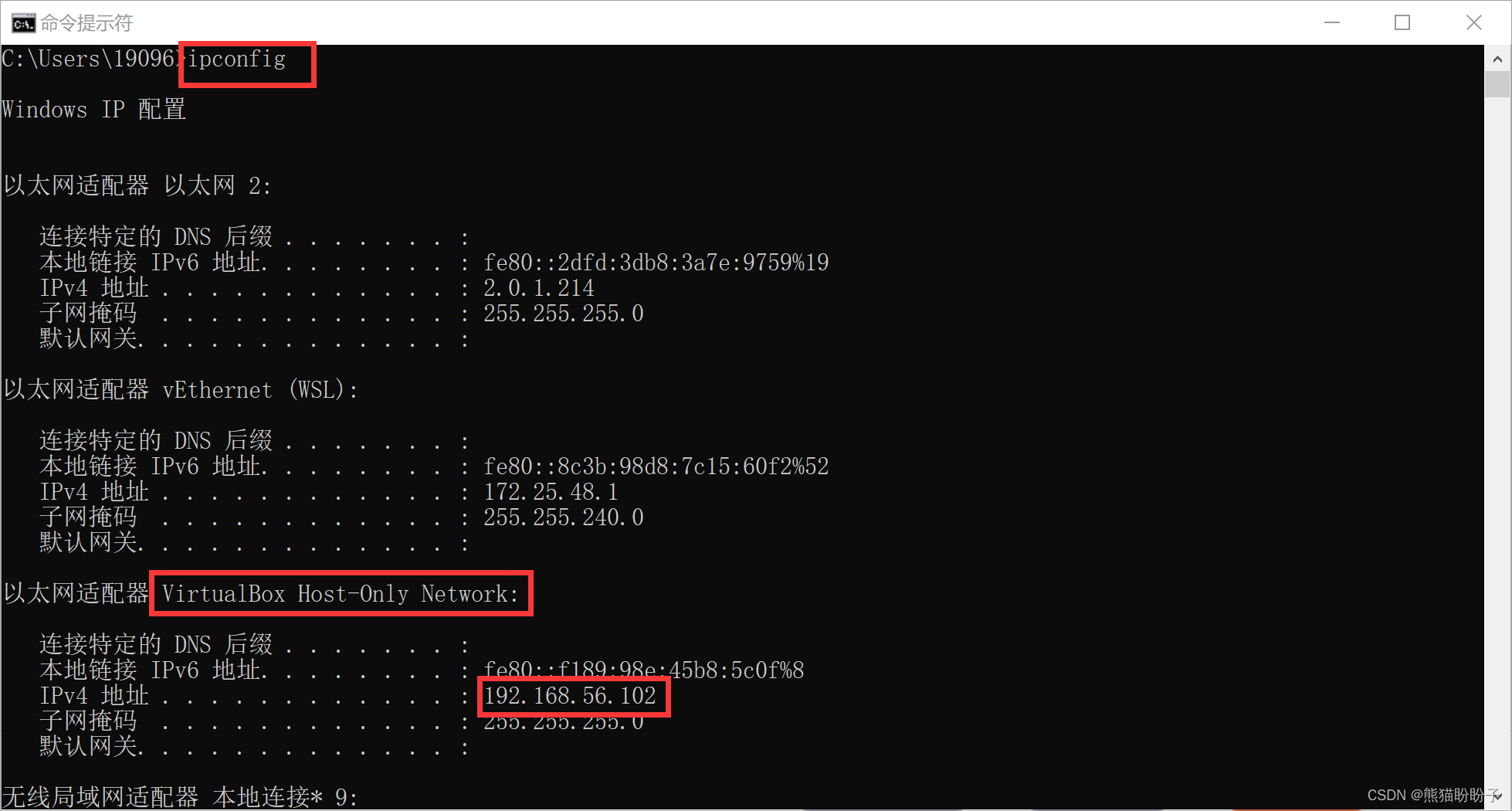
端口号输入主机所用代理端口号, 之后,Ubuntu虚拟机浏览器工作正常
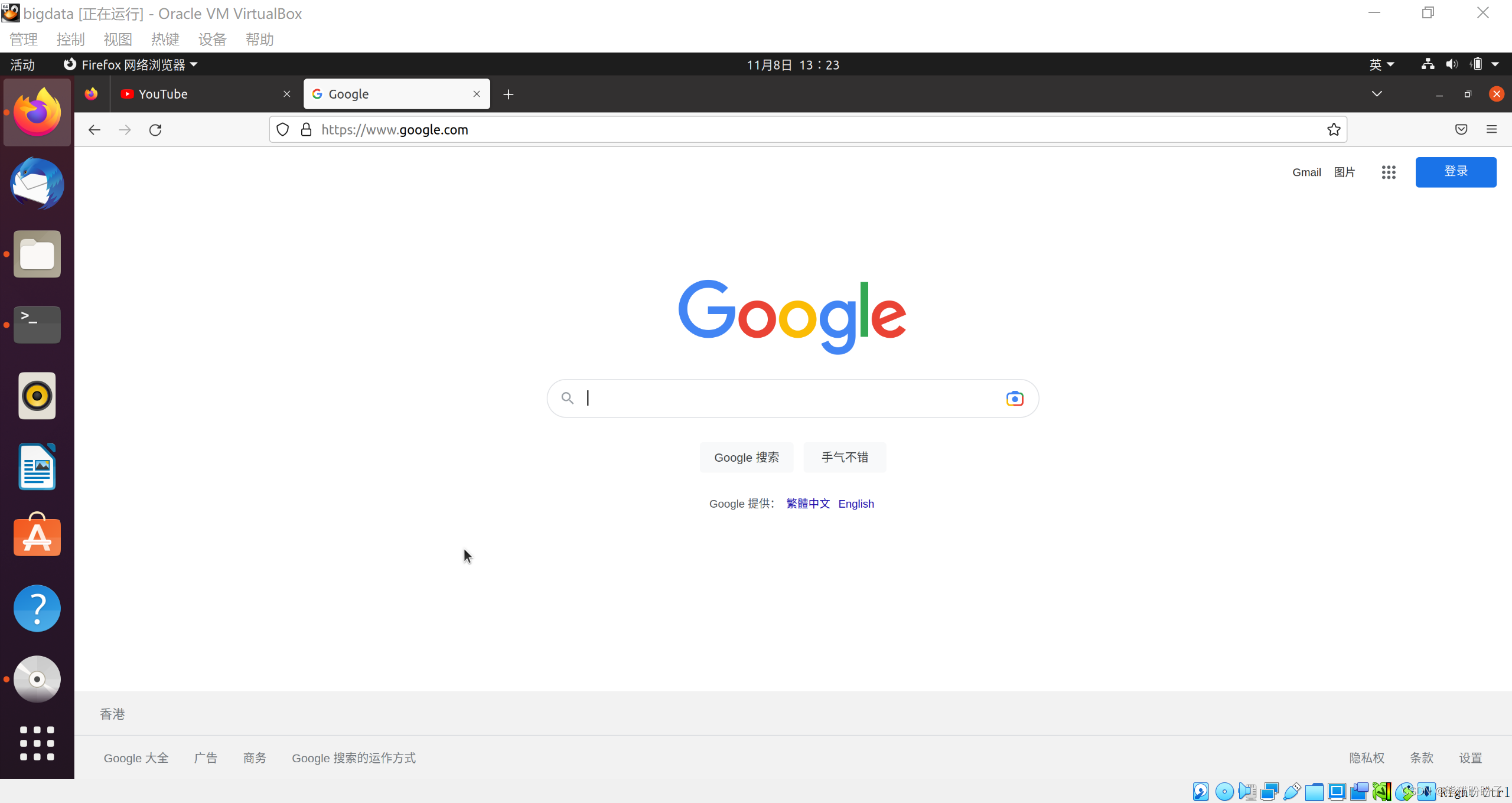
三. git设置代理
git config --global http.proxy http://192.168.56.102:7890
git config --global https.proxy https://192.168.56.102:7890
四.一些碎碎念
虚拟机网络设置这一块,之前看了很多大佬的博客,跟着设置了代理之类的,虚拟机浏览器上网没什么问题,但是git clone时一直报错,例如超时或拒绝连接。后续,自己捣鼓了一下,发现可以git成功了。但是对于Virtualbox提供的网络连接方式中NAT网络和网络地址转换类型,我不太清除有什么区别,因为我用网络地址转换方式时,git依然失败,555欢迎评论区大佬指点一二!